你有没有发现,新款苹果电脑简直就是个智能小助手,不仅能帮你处理各种工作,还能在你离开的时候,自动帮你锁屏,保护你的隐私。今天,就让我来带你一起探索,如何给这款神奇的电脑设置定时锁屏功能吧!
一、快速锁屏,一键搞定
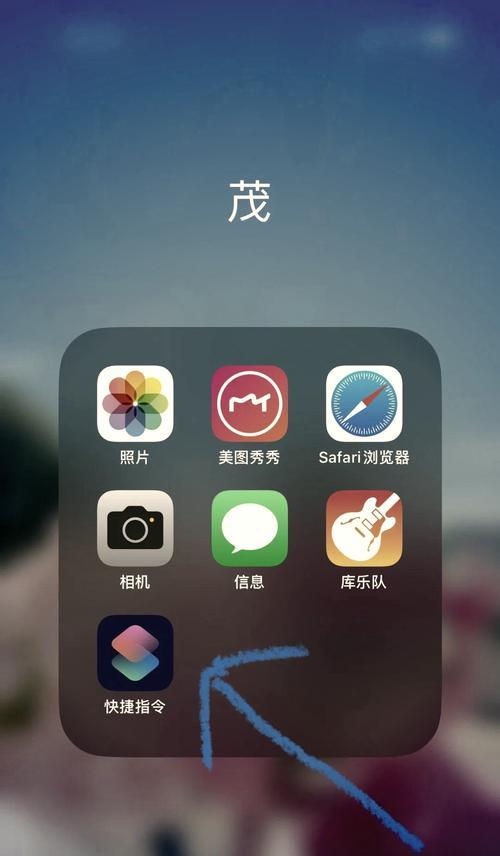
首先,你得知道,新款苹果电脑的锁屏操作超级简单。当你需要快速锁屏时,只需同时按下键盘上的`Ctrl`、`Shift`和电源键(那个位于键盘右上角的开关机键),屏幕就会立刻进入锁屏状态。是不是觉得这个操作就像变魔术一样神奇?
二、设置锁屏时间,省心又省电
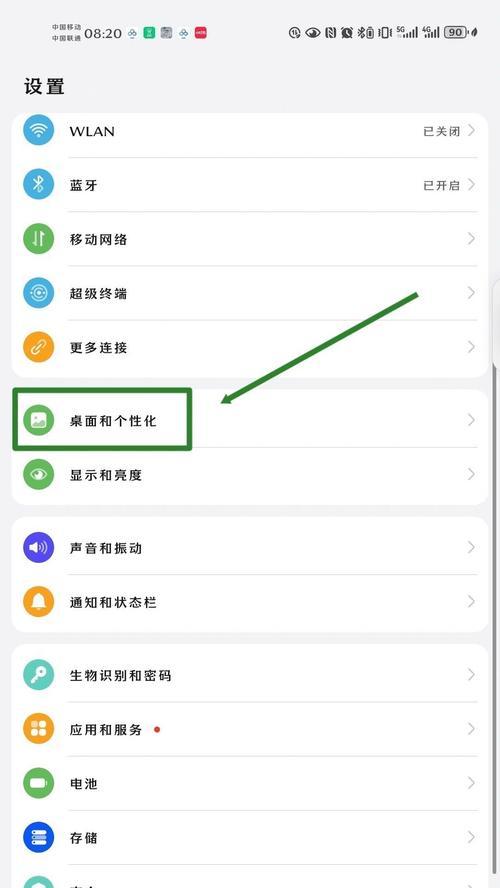
但是,有时候我们可能需要离开电脑一会儿,但又不想频繁地手动锁屏。这时候,设置一个自动锁屏时间就非常实用了。下面,就让我带你一步步设置这个功能。
1. 进入系统偏好设置:点击屏幕左上角的苹果菜单,选择“系统偏好设置”。
2. 选择节能选项:在系统偏好设置窗口中,找到并点击“节能”图标。
3. 调整锁屏时间:在节能设置中,你可以看到“电池”和“电源适配器”两个选项。分别点击这两个选项下的滑块,就可以调整电池和电源适配器下的锁屏时间了。你可以根据自己的需求,设置从1分钟到5分钟不等的锁屏时间。
4. 完成设置:调整好锁屏时间后,点击窗口左上角的“关闭”按钮,完成设置。
现在,当你离开电脑时,电脑会自动在设定的时间内锁屏,既保护了隐私,又节省了电量。
三、个性化设置,让你的电脑更有趣
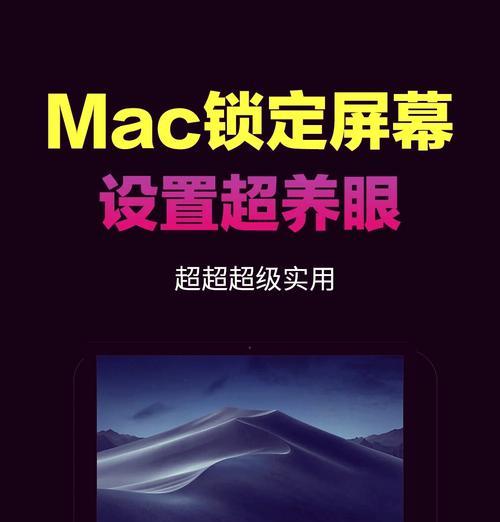
除了自动锁屏,你还可以给电脑设置一个有趣的锁屏画面。这样,当你回来时,看到这个熟悉的画面,心情也会变得愉悦。
1. 进入系统偏好设置:还是那个步骤,点击苹果菜单,选择“系统偏好设置”。
2. 选择安全性与隐私选项:在系统偏好设置窗口中,找到并点击“安全性与隐私”图标。
3. 选择通用选项:在安全性与隐私窗口中,点击上方的“通用”选项。
4. 设置锁屏时间:在通用选项中,找到“进入睡眠或开始屏幕保护程序”选项,勾选它,并点击后面的“立即”下拉按钮。
5. 选择屏幕保护程序:在弹出的窗口中,你可以选择自己喜欢的屏幕保护程序。如果你想要更个性化和安全,可以选择设置一个带密码的屏幕保护程序。
6. 设置锁屏启动方式:在屏幕保护程序设置中,你还可以设置鼠标移到屏幕左下角时自动启动屏幕保护程序,这样就可以实现一键锁屏了。
四、
新款苹果电脑的定时锁屏功能,不仅方便实用,还能让你的电脑更加个性化。赶快试试这些设置吧,让你的电脑成为你的贴心小助手!

